الهدف
كثيراً ما تعطي الكاميرات الرقمية بعض التشويش ضمن صورها (التشويش هنا يقصد به التباين في الألوان والسطوع أو بعض النقط الصغيرة التي تظهر في الصورة). يكون في بعض الصور أخف من غيرها، ولكن يبقى موجوداً. سأريكم هنا طريقة التخلص من هذا التشويش بواسطة استخدام فلتر تمويه البقع الانتقائي (selective Gaussian blur). (يسمى أحياناً فلتر التمويه الضبابي).
الفكرة الأساسية خلف تمويه البقع الانتقائي هي أن المناطق في الصورة ذات التباين الأدنى من عتبة معينة يحصل على هذا التمويه. يمكنك التفكير بالأمر بعكس قناع الطبقة للمعالم غير الواضحة (يقوم بشحذ وتحسين كل شيء فوق عتبة معينة).
الخطوة 1
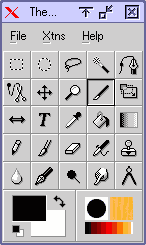
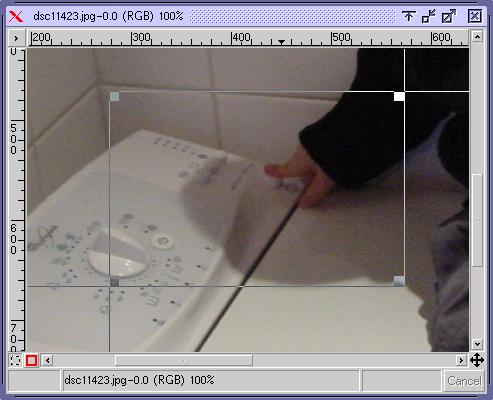
>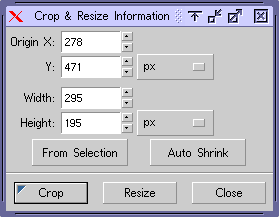
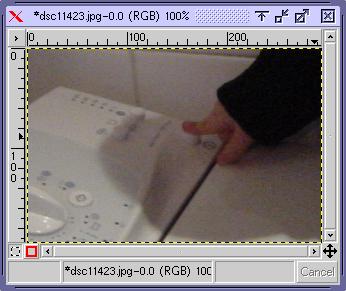
في حين أن فلتر تمويه البقع الانتقائي لا يمكن معاينته وثقيل جداً على الكمبيوتر (بشكل نسبي بالمقارنة مع نصف قطر التمويه)، فمن الأسهل علينا أن نقوم بالعمل على جزء مقصوص من الصورة فقط. نحدد أداة القص من صندوق الأدوات، نرسم جزء محدد وننقر على القص (crop).
للحصول على أفضل نتيجة ممكنة، ينبغي أن يكون القسم المقصوص يحتوي على بعض التشويش الذي ترغب بإزالته مع بعض التفاصيل التي ترغب في الحفاظ عليها.
تحديث: النسخ الحديثة من جمب تحوي على خاصية معاينة لفلتر تمويه البقع الانتقائي ويعمل بشكل سريع نسبيا على الأجهزة الحديثة خلافا لما ذكر في هذا الدرس.
الخطوة 2
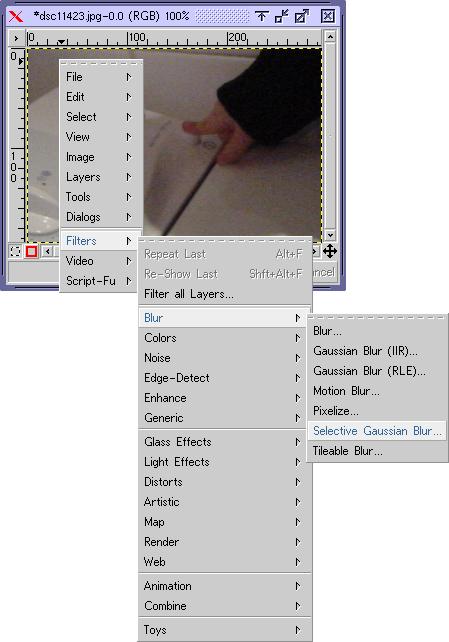
الشيء التالي هو تجربة مجموعات مختلفة من الإعدادات ("blur radius" و "maximum delta") ضمن فلتر تمويه النقاط الانتقائي.
عادةً أجد أن الإعدادات يجب ان تكون بين 5 و 10، حيث أن الأرقام المنخفضة تؤدي لتأثير أقل، والأعلى تؤدي لتأثير أكبر، ولكن ذلك يعتمد بشكل كبير على الكاميرا. باختصار يجب أن يكون maximum delta كبيراً بما يكفي لتحديد التشويش فقط، وblur radius مرتفعاً بما يكفي لإزالته فقط (أي مزجه مع الأجزاء المجاورة).
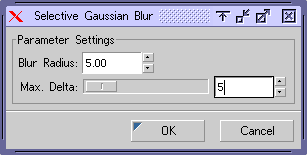
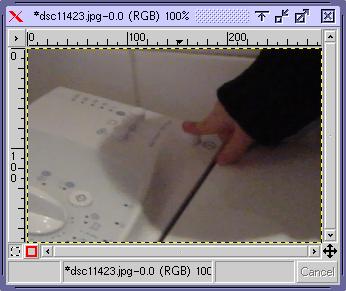
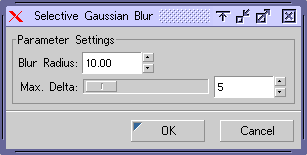
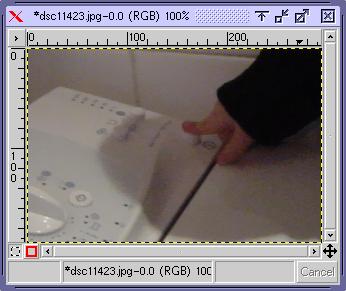
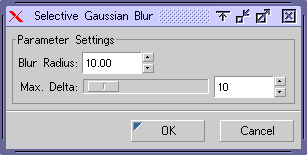
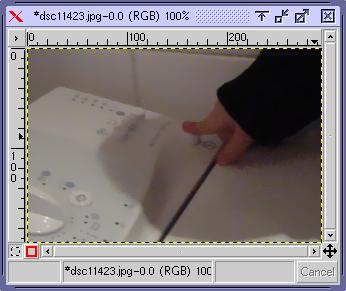
للتعمق أكثر فيما تقوم به الإعدادات يمكنك الذهاب إلى: http://docs.gimp.org/2.8/en/plug-in-sel-gauss.html.
بعد تغيير الإعدادات قليلاً، أحببت التنيجة التي حصلت عليها مع وضع blur radius = 10 و maximum delta = 10. ثمّ قمت برؤية نتيجة هذه الإعدادات على أقسام مقصوصة أخرى (وهذه دائماً فكرة جيدة للقيام بها)، رأيت أن الذي وضعته كان أكثر من اللازم، فقد تم فقدان الكثير من تفاصيل الشعر.
>
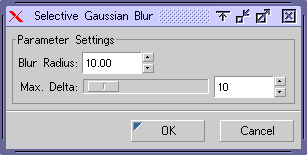
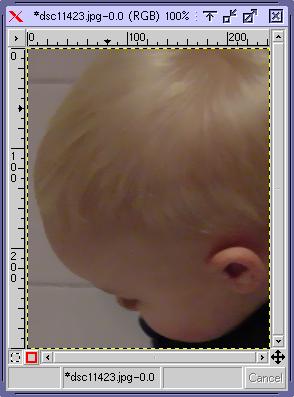
يمكننا التراجع قليلاً واستخدام إعدادات أصغر ولتكن blur radius = 7 و maximum delta=6، ولكن بعد ذلك وجدت أن المنطقة الوحيدة التي لم تعجبني كانت الشعر، لذلك قررت أخيرا أن أجعل الإعدادات blur radius = 8 و maximum delta=7
كثيراً ما تجد نفسك ضائعاً في أمور كهذه، بعض الإعدادات قليلة جداً وبعضها كبير جداً. كل ما يمكنني قوله هو إنه إذا حصل معك شيء مماثل فقم بالشعور وفحص ما تقوم به جيداً حتى تحصل على نتيجة مرضية. وبكل الأحوال، من الجيد هنا معرفة أن أكثر الأماكن التي يمكن أن نجدها غير صحيحة تماماً، هي الوجه والشعر.
النتيجة


بعد 8 دقائق عمل من معالجي AMD-K6 300 أنهى نظام لينكس هذه العملية، وحصلت على ما سبق (نلاحظ أنه قام بتغيير حجم الصورة من 960×1280 إلى 640×480، ويمكنك أن تحصل على الملفات الأكبر في نهاية الصفحة):
الصورة الأولى: قبل
الصورة الثانية بعد (blur radius= 8 ، maximum delta=7)
قبل : http://www.gimp.org/tutorials/Selective_Gaussian_Blur/before.jpg
بعد: http://www.gimp.org/tutorials/Selective_Gaussian_Blur/after.jpg
